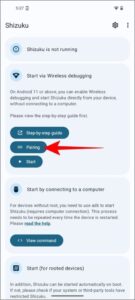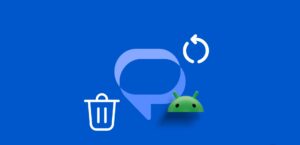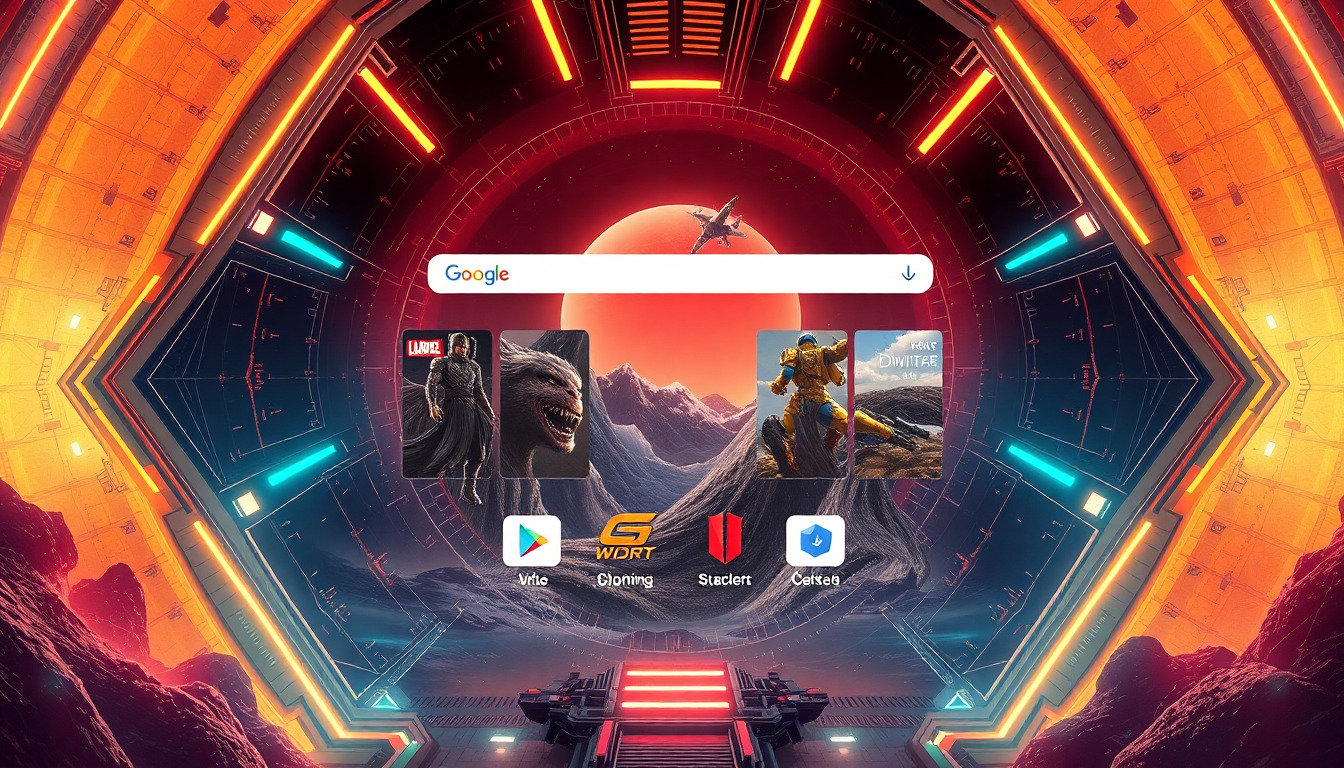Σας έχει τύχει ποτέ να παγώσει εντελώς μια εφαρμογή στο τηλέφωνό σας Android και να μην μπορεί να ανταποκριθεί; Δεν είστε οι μόνοι. Το κλείσιμο των παγωμένων εφαρμογών μπορεί να είναι πραγματικό πρόβλημα και, ενώ το Android έχει σχεδιαστεί για να αντιμετωπίζει αυτά τα προβλήματα αυτόματα, μερικές φορές είναι απαραίτητο να παρέμβετε χειροκίνητα για να ανακτήσετε τον έλεγχο της συσκευής σας και να αποτρέψετε την επιβράδυνση ή την εξάντληση της μπαταρίας από το σύστημα.
⚠️ Το ψηφιακό σας δακτυλικό αποτύπωμα (διεύθυνση IP) είναι εκτεθειμένο!
Η διεύθυνση IP σας είναι: ανίχνευση…
Κάντε streaming/λήψη ανώνυμα με το Private Internet Access.
🌐 Μόνο 1,99€ / μήνα + 2 μήνες δώροΟι πληροφορίες που περιέχονται στο techvortex.eu προορίζονται μόνο για γενικούς σκοπους πληροφόρησης.
Σε αυτό το άρθρο, θα βρείτε έναν πλήρη και λεπτομερή οδηγό για το κλείσιμο προβληματικών εφαρμογών σε Android . Θα εξηγήσω πώς να το κάνετε βήμα προς βήμα, εξερευνώντας τα πάντα, από τις πιο απλές και εύχρηστες μεθόδους έως προηγμένες λύσεις για χρήστες που θέλουν να προχωρήσουν λίγο περισσότερο. Το σημαντικό εδώ είναι ότι κάθε χρήστης, ανεξάρτητα από το επίπεδό του, μπορεί να βρει τη λύση που ταιριάζει καλύτερα στην περίπτωσή του.

Γιατί ορισμένες εφαρμογές κολλάνε στο Android;
Το οικοσύστημα Android φιλοξενεί χιλιάδες εφαρμογές και, ενώ η συντριπτική πλειοψηφία λειτουργεί άψογα, δεν είναι απαλλαγμένες από προβλήματα. Μερικές φορές μια εφαρμογή παρουσιάζει σφάλματα επειδή καταναλώνει περισσότερους πόρους από ό,τι θα έπρεπε. Άλλες φορές, αυτό οφείλεται σε ασυμβατότητες, σφάλματα συστήματος, κακώς εφαρμοσμένες ενημερώσεις ή απλώς επειδή δεν έχει βελτιστοποιηθεί σωστά.
Οι “Γρήγορες Εφαρμογές” της Xiaomi αποκλείονται από το Google Play Protect.
Κατά γενικό κανόνα, το Android διαχειρίζεται αποτελεσματικά τους πόρους της συσκευής σας , απενεργοποιώντας τις διαδικασίες στο παρασκήνιο όταν είναι απαραίτητο. Ωστόσο, υπάρχουν περιπτώσεις στις οποίες μια εφαρμογή μπορεί να κολλήσει και να καταναλώσει υπερβολική μπαταρία και μνήμη, εμποδίζοντας το σύστημα ή άλλες εφαρμογές να λειτουργήσουν σωστά.
Εντοπισμός αποκλεισμένων ή προβληματικών εφαρμογών
Πριν βιαστείτε να κλείσετε εφαρμογές, είναι σημαντικό να εντοπίσετε σωστά την προβληματική εφαρμογή . Τα κύρια συμπτώματα μιας αποκλεισμένης εφαρμογής είναι:
- Δεν αντιδρά όταν προσπαθεί να αλληλεπιδράσει μαζί της.
- Το τηλέφωνο γίνεται ασυνήθιστα αργό μετά το άνοιγμα.
- Υπερβολική κατανάλωση μπαταρίας χωρίς εντατική χρήση του κινητού τηλεφώνου.
- Εμφανίζονται μηνύματα σφάλματος όπως “Η εφαρμογή δεν αποκρίνεται” ή “Η εφαρμογή έχει σταματήσει” .
Εάν αντιμετωπίσετε οποιοδήποτε από αυτά τα συμπτώματα, πιθανότατα θα χρειαστεί να αναλάβετε δράση και να κλείσετε την εφαρμογή.

Γρήγορες μέθοδοι για να κλείσετε αποκλεισμένες εφαρμογές σε Android
Το Android προσφέρει αρκετές χειροκίνητες και αυτόματες μεθόδους για το κλείσιμο εφαρμογών που παρουσιάζουν δυσλειτουργία. Ακολουθούν οι πιο αποτελεσματικές και προτεινόμενες:
Κλείσιμο κλειδωμένων εφαρμογών από την προβολή πρόσφατων
Η ευκολότερη μέθοδος είναι να αποκτήσετε πρόσβαση στην οθόνη πρόσφατων εφαρμογών:
- Σύρετε το δάχτυλό σας προς τα πάνω από το κάτω μέρος της οθόνης (σε συσκευές με πλοήγηση με κινήσεις) ή πατήστε το τετράγωνο κουμπί (σε τηλέφωνα με την τυπική επιλογή τριών κουμπιών).
- Εντοπίστε την αποκλεισμένη εφαρμογή ανάμεσα σε αυτές που εμφανίζονται στο multitasking.
- Σύρετε προς τα πάνω στην εφαρμογή για να την κλείσετε.
Αυτή η μέθοδος διακόπτει την εφαρμογή στο προσκήνιο, αν και μερικές φορές δεν καταφέρνει να διακόψει όλες τις διεργασίες που εκτελούνται στο παρασκήνιο, ειδικά σε εφαρμογές με μεγάλο πρόβλημα ή κακό σχεδιασμό.
Αναγκαστική διακοπή από τις ρυθμίσεις συστήματος
Όταν η εφαρμογή αντιστέκεται και συνεχίζει να καταναλώνει πόρους, είναι καλύτερο να καταφύγετε σε πιο δυναμικό τερματισμό λειτουργίας:
- Μεταβείτε στις Ρυθμίσεις τηλεφώνου.
- Μεταβείτε στην ενότητα Εφαρμογές ή Εφαρμογές και ειδοποιήσεις .
- Πατήστε Δείτε όλες τις εφαρμογές ή περιηγηθείτε για να βρείτε αυτήν που προκαλεί προβλήματα.
- Επιλέξτε την εφαρμογή και πατήστε Αναγκαστική διακοπή .
- Επιβεβαιώστε την ενέργεια εάν δείτε μια προειδοποίηση.
Η αναγκαστική διακοπή είναι ο πιο αποτελεσματικός τρόπος για να κλείσετε μια παγωμένη εφαρμογή , καθώς σταματά όλες τις σχετικές διεργασίες, συμπεριλαμβανομένων εκείνων που εκτελούνται στο παρασκήνιο.
Λύσεις για εφαρμογές που εκτελούνται στο παρασκήνιο
Ορισμένες εφαρμογές εξακολουθούν να εκτελούνται στο παρασκήνιο ακόμα και μετά το κλείσιμό τους από την εκτέλεση πολλαπλών εργασιών. Αν θέλετε να σταματήσετε την εκτέλεσή τους και την κατανάλωση μπαταρίας ή πόρων, μπορείτε να χρησιμοποιήσετε αυτές τις μεθόδους:
Περιορισμός διεργασιών παρασκηνίου από τις επιλογές προγραμματιστή
- Μεταβείτε στις Ρυθμίσεις > Σχετικά με το τηλέφωνο .
- Πατήστε επανειλημμένα την επιλογή Αριθμός έκδοσης μέχρι να ξεκλειδώσετε τις Επιλογές προγραμματιστή .
- Επιστρέψτε στις Ρυθμίσεις και μεταβείτε στις Επιλογές προγραμματιστή .
- Αναζητήστε την επιλογή που ονομάζεται Περιορισμός διεργασιών στο παρασκήνιο και επιλέξτε Χωρίς διεργασίες στο παρασκήνιο εάν θέλετε να πάτε σε ακραίες τιμές ή περιορίστε τον αριθμό όπως προτιμάτε.
Αυτή η επιλογή είναι αρκετά ριζοσπαστική και συνιστάται μόνο εάν αντιμετωπίζετε σοβαρά προβλήματα με την μπαταρία ή την αργή ταχύτητα. Ορισμένες εφαρμογές ενδέχεται να μην λειτουργούν σωστά εάν δεν επιτρέψετε καμία διεργασία στο παρασκήνιο.
Επιλεκτικό κλείσιμο αποκλεισμένων ή προβληματικών εφαρμογών
Αν προτιμάτε περισσότερο έλεγχο, μπορείτε να κλείσετε μόνο τις εφαρμογές που σας ενδιαφέρουν:
- Μεταβείτε στις Ρυθμίσεις και μεταβείτε στις Εφαρμογές .
- Βρείτε την εφαρμογή που θέλετε να κλείσετε.
- Κάντε κλικ στην επιλογή Αναγκαστική διακοπή .
- Εάν η απεγκατάσταση της εφαρμογής είναι αδύνατη, μπορείτε να την απενεργοποιήσετε, ώστε να μην καταναλώνει πόρους.
Αυτή η μέθοδος σάς επιτρέπει να διαχειρίζεστε εφαρμογές ξεχωριστά και να αποφεύγετε το κλείσιμο διεργασιών που το σύστημα χρειάζεται για να λειτουργήσει σωστά.
Βελτιστοποιήστε την κατανάλωση μπαταρίας των εφαρμογών
Με τις σύγχρονες εκδόσεις του Android, μπορείτε να βελτιστοποιήσετε τη χρήση της μπαταρίας και να αποτρέψετε την εκτέλεση ορισμένων εφαρμογών στο παρασκήνιο χωρίς τη συγκατάθεσή σας:
- Μεταβείτε στις Ρυθμίσεις > Εφαρμογές .
- Πατήστε το εικονίδιο με το γρανάζι και μεταβείτε στην επιλογή Ειδική πρόσβαση > Βελτιστοποίηση μπαταρίας .
- Επιλέξτε την εφαρμογή που θέλετε να βελτιστοποιήσετε και επιλέξτε Βελτιστοποίηση για να περιορίσει το σύστημα τη δραστηριότητά του στο παρασκήνιο.
Πώς να σταματήσετε τις εφαρμογές στο παρασκήνιο
Ανάλογα με το μοντέλο του τηλεφώνου σας, ενδέχεται επίσης να βρείτε λειτουργίες αδρανοποίησης εφαρμογών ή εξοικονόμησης ενέργειας με προσαρμόσιμες επιλογές.
Ριζικές λύσεις αν δεν λειτουργήσει τίποτα
Εάν μια εφαρμογή εξακολουθεί να προκαλεί προβλήματα και δεν μπορείτε να την κλείσετε ή να βελτιστοποιήσετε τη χρήση της, μπορείτε να καταφύγετε σε πιο ισχυρές λύσεις:
- Απεγκατάσταση εφαρμογής : Από τις Ρυθμίσεις > Εφαρμογές , επιλέξτε την εφαρμογή και επιλέξτε Απεγκατάσταση . Εάν δεν μπορείτε, απενεργοποιήστε την.
- Εκκαθάριση προσωρινής μνήμης και δεδομένων : Στο ίδιο μενού εφαρμογής, πατήστε Αποθηκευτικός χώρος και, στη συνέχεια, Εκκαθάριση προσωρινής μνήμης και Εκκαθάριση δεδομένων . Αυτό μπορεί να διορθώσει πολλά προβλήματα σφάλματος.
Λάβετε υπόψη ότι η διαγραφή δεδομένων θα έχει ως αποτέλεσμα την απώλεια ρυθμίσεων και αποθηκευμένων αρχείων στην εφαρμογή , επομένως δημιουργήστε αντίγραφα ασφαλείας εάν είναι απαραίτητο.
Τι γίνεται αν η εφαρμογή αντιστέκεται ακόμη και στις παραπάνω λύσεις;
Σε πολύ ακραίες περιπτώσεις, όπου ακόμη και η αναγκαστική διακοπή ή η απεγκατάσταση μιας εφαρμογής δεν λειτουργεί, μπορείτε να καταφύγετε σε εξειδικευμένες εφαρμογές ή άλλες ενέργειες:
Χρησιμοποιήστε εφαρμογές τρίτων για να κλείσετε αποκλεισμένες εφαρμογές
Υπάρχουν βοηθητικά προγράμματα στο Google Play, όπως το Greenify, που σας επιτρέπουν να θέτετε αυτόματα σε αδρανοποίηση εφαρμογές όταν δεν τις χρησιμοποιείτε , εμποδίζοντάς τες να εκτελούνται στο παρασκήνιο και να καταναλώνουν πόρους. Μια άλλη επιλογή είναι το Κλείσιμο εφαρμογής, το οποίο εντοπίζει όλες τις ανοιχτές εφαρμογές και μπορεί να τις κλείσει αμέσως, αν και το κλείσιμο των διεργασιών στο παρασκήνιο συνήθως απαιτεί δικαιώματα προσβασιμότητας.
Αυτά τα εργαλεία μπορούν να είναι πολύ χρήσιμα, αλλά αποφύγετε την εγκατάσταση γενικών προγραμμάτων εξουδετέρωσης εργασιών ή αμφίβολων εφαρμογών , καθώς συχνά προκαλούν περισσότερα προβλήματα από όσα λύνουν και μπορούν να επηρεάσουν τη συνολική απόδοση του συστήματος.
Ενεργοποίηση στοιχείων ελέγχου προγραμματιστή: Εκτέλεση υπηρεσιών
- Μεταβείτε στις Ρυθμίσεις > Επιλογές προγραμματιστή .
- Μεταβείτε στις Εκτελούμενες υπηρεσίες ή στα Στατιστικά διεργασίας .
- Εδώ μπορείτε να δείτε όλες τις ενεργές εφαρμογές και υπηρεσίες , τη μνήμη RAM και την κατανάλωση πόρων που χρησιμοποιούν.
- Πατήστε την προβληματική εφαρμογή και επιλέξτε Διακοπή .
Προσοχή: Εάν δεν γνωρίζετε ποια είναι η διαδικασία, μην κλείνετε τις διαδικασίες του συστήματος ή τις υπηρεσίες Google , καθώς αυτό θα μπορούσε να προκαλέσει σοβαρές βλάβες ή δυσλειτουργίες στη συσκευή σας.
Άλλα χρήσιμα βήματα εάν μια εφαρμογή αντιμετωπίζει σοβαρά προβλήματα
Μερικές φορές, η αιτία των σφαλμάτων είναι ένα προσωρινό σφάλμα ή σφάλμα. Ακολουθούν ορισμένα άλλα βήματα που μπορεί να βοηθήσουν:
- Επανεκκινήστε το τηλέφωνό σας : Πατήστε παρατεταμένα το κουμπί λειτουργίας και επιλέξτε Επανεκκίνηση . Μια απλή επανεκκίνηση μπορεί να επαναφέρει τις παγωμένες εφαρμογές σε λειτουργική κατάσταση.
- Ενημέρωση της εφαρμογής και του λειτουργικού συστήματος : Μεταβείτε στο Google Play Store, αναζητήστε την εφαρμογή και, εάν υπάρχει διαθέσιμη ενημέρωση, εγκαταστήστε την. Κάντε το ίδιο για να ενημερώσετε το Android μεταβαίνοντας στις Ρυθμίσεις > Σύστημα > Ενημέρωση λογισμικού .
- Συγχρονισμός ώρας και ημερομηνίας : Μεταβείτε στις Ρυθμίσεις > Σύστημα > Ημερομηνία & ώρα και, στη συνέχεια, απενεργοποιήστε και ενεργοποιήστε ξανά τον αυτόματο συγχρονισμό, ο οποίος μερικές φορές αποτρέπει μη αναμενόμενα σφάλματα.

Τι να κάνω αν όλα αποτύχουν και δεν μπορώ να κλείσω τις αποκλεισμένες εφαρμογές
Εάν, αφού ακολουθήσετε όλα αυτά τα βήματα, η εφαρμογή εξακολουθεί να παρουσιάζει σφάλμα, έχετε δύο τελικές επιλογές:
- Επικοινωνήστε με τον προγραμματιστή : Μέσα στο Google Play, στη σελίδα της εφαρμογής, συνήθως υπάρχουν στοιχεία επικοινωνίας για να συμβουλευτείτε τον προγραμματιστή, κάτι που είναι ιδιαίτερα χρήσιμο εάν το σφάλμα επιμένει μετά από αρκετές ενημερώσεις.
- Επαναφορά της συσκευής σας : Μια ακραία λύση, η οποία δεν συνιστάται εκτός εάν το τηλέφωνό σας δεν είναι κατάλληλο για χρήση, είναι να πραγματοποιήσετε επαναφορά εργοστασιακών δεδομένων χρησιμοποιώντας τις Ρυθμίσεις > Σύστημα > Επιλογές ανάκτησης ή κάτι παρόμοιο. Δημιουργήστε πρώτα αντίγραφα ασφαλείας των δεδομένων σας.
Πρόσθετες ενέργειες για την αποτροπή αποκλεισμού εφαρμογών στο μέλλον
Για να ελαχιστοποιήσετε την πιθανότητα συχνών κολλημάτων στις εφαρμογές, ακολουθήστε αυτές τις συμβουλές:
- Να ενημερώνετε πάντα το σύστημα και τις εφαρμογές σας μόλις υπάρχουν νέες δυνατότητες.
- Ελέγξτε τα δικαιώματα που έχουν οι εφαρμογές σας μεταβαίνοντας στις Ρυθμίσεις > Απόρρητο > Διαχείριση δικαιωμάτων . Δεν απαιτούν όλες οι εφαρμογές πρόσβαση στην τοποθεσία, στο παρασκήνιο ή σε κλήσεις, για παράδειγμα.
- Αποφύγετε την εγκατάσταση εφαρμογών από άγνωστες πηγές ή εφαρμογών που υπόσχονται να «επιταχύνουν» ως εκ θαύματος το τηλέφωνό σας.
- Ελέγξτε τη χρήση δεδομένων παρασκηνίου μεταβαίνοντας στις Ρυθμίσεις > Δίκτυο & Διαδίκτυο > Χρήση δεδομένων για να αποτρέψετε την ανεξέλεγκτη χρήση της σύνδεσής σας από προβληματικές εφαρμογές.
Ακολουθώντας αυτά τα βήματα και τις συμβουλές, θα έχετε τον πλήρη έλεγχο των εφαρμογών στη συσκευή σας Android, αποτρέποντάς τις από το να κολλάνε, να καταναλώνουν περισσότερους πόρους από τους απαραίτητους ή να εμποδίζουν την κανονική χρήση του τηλεφώνου σας.
Πώς να επιτρέψετε στις εφαρμογές να εκτελούνται στο παρασκήνιο σε Android
Το σύστημα Android έχει εξελιχθεί πολύ στη διαχείριση διαδικασιών και εφαρμογών, αλλά είναι πάντα χρήσιμο να γνωρίζετε τις επιλογές για το κλείσιμο προβληματικών εφαρμογών, τη βελτιστοποίηση της απόδοσης και την αποφυγή σφαλμάτων . Αφιερώνοντας λίγα λεπτά για να ελέγξετε τις ρυθμίσεις, μαθαίνοντας τους τρόπους για να σταματήσετε ή να απενεργοποιήσετε εφαρμογές και χρησιμοποιώντας αποδεδειγμένα εργαλεία, είναι αρκετά για να διατηρήσετε το τηλέφωνό σας σε λειτουργία σαν καινούργιο. Και αν μια εφαρμογή δυσκολεύεται, τώρα ξέρετε τι να κάνετε σε κάθε περίπτωση. Μοιραστείτε αυτές τις πληροφορίες, ώστε περισσότεροι χρήστες να γνωρίζουν πώς να κλείσουν μια αποκλεισμένη εφαρμογή στο Android.